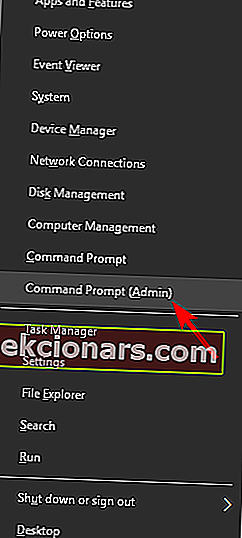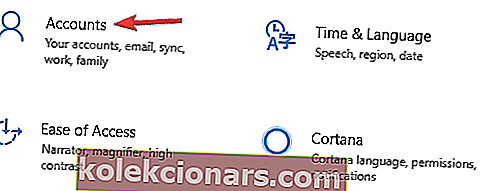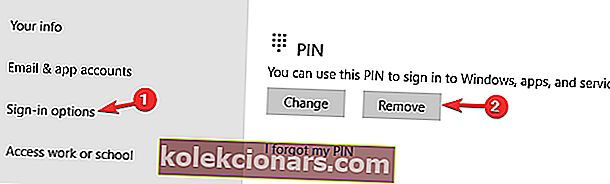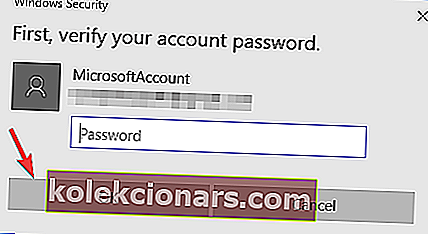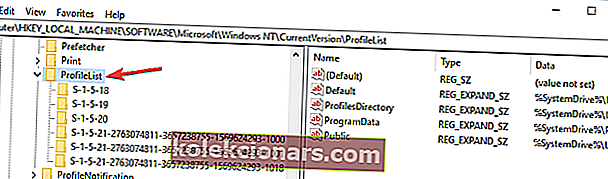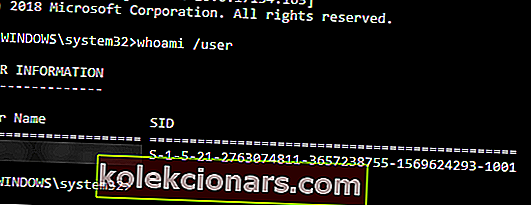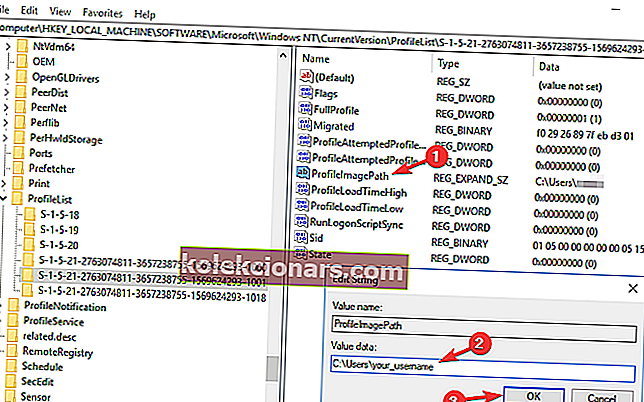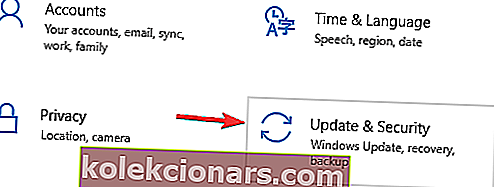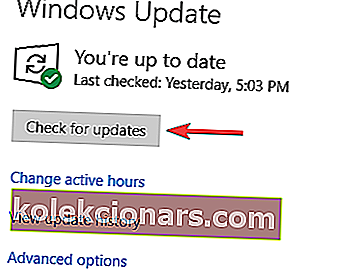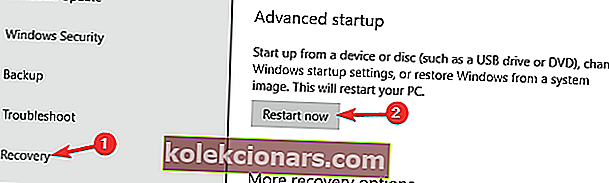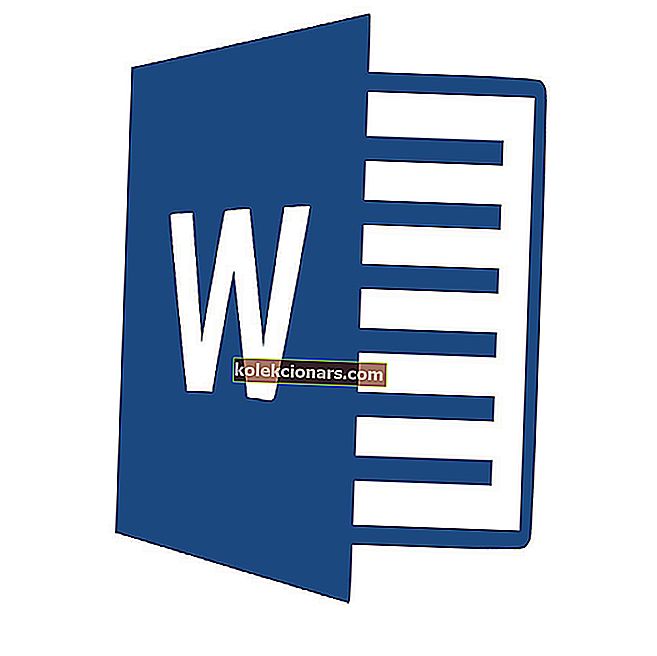- Dočasné uživatelské profily jsou skvělý způsob, jak si užívat počítače se systémem Windows 10, aniž byste museli ukládat své osobní údaje a nastavení na konkrétním počítači.
- Některé problémy a problémy s OS mohou způsobit, že se budete do dočasných uživatelských profilů přihlašovat násilím. Naštěstí vám článek níže pomůže s řešením tohoto problému.
- Tento článek je součástí našeho vyhrazeného centra zaměřeného na opravu chyb v profilu uživatele, takže si prohlédněte další opravy a průvodce.
- Podívejte se na naši stránku věnovanou chybám Windows 10, kde najdete další zajímavé články.

Od doby, kdy byl spuštěn Windows 10, si uživatelé stěžovali, že se jejich počítače někdy přihlašují pomocí dočasného profilu. Kvůli této chybě nemohou uživatelé na svých počítačích získat přístup k řadě souborů, i když jsou právoplatnými správci jejich systémů.
Zdá se, že tato nepříjemná chyba zde zůstane, což nutí uživatele hledat řešení, aby na svých počítačích znovu získali plný přístup.
Jak mohu opravit dočasnou chybu profilu v systému Windows 10?
Jste přihlášeni pomocí dočasné profilové zprávy, která se může zobrazit z různých důvodů a brání vám v přístupu k vašemu uživatelskému účtu. Když už mluvíme o této zprávě, zde jsou některé podobné problémy, které uživatelé nahlásili:
- Windows 8 se zasekl v dočasném profilu
- Podle uživatelů se tento problém může objevit v systému Windows 8 a protože Windows 10 a 8 jsou si tak podobné, můžete většinu řešení z tohoto článku použít také na Windows 8.
- Uživatel se stále přihlašuje pomocí dočasného profilu Windows 7
- Mnoho uživatelů systému Windows 7 nahlásilo tento problém.
- K tomuto problému může dojít kvůli vašemu antiviru, proto jej dočasně deaktivujte a zkontrolujte, zda to pomáhá.
- Načte se dočasný profil
- Pokud se vyskytne problém s vaším profilem, může se vám tato zpráva ve vašem počítači setkat.
- Problém však můžete vyřešit jednoduše přihlášením do nouzového režimu.
- Byli jste přihlášeni k dočasnému profilu
- Toto je další variace této chyby. Chcete-li ji opravit, stačí deaktivovat přihlášení pomocí PIN a zkontrolovat, zda se tím problém vyřeší.
1. Proveďte skenování SFC a DISM
- Stiskněte klávesa Windows + X otevřít Win + X nabídku . Z nabídky vyberte příkazový řádek (správce) nebo PowerShell (správce) .
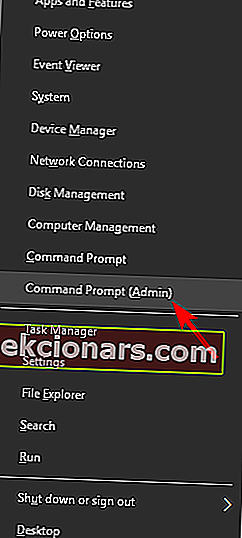
- Po spuštění příkazového řádku zadejte příkaz sfc / scannow a stisknutím klávesy Enter jej spusťte.
- Nyní se spustí skenování SFC. Skenování může trvat asi 15 minut, takže jej nepřerušujte.
Někdy k vyřešení tohoto problému musíte provést několik skenů.
Pokud vám program scannnow způsobí problémy nebo se příkaz zastaví před dokončením procesu, vyřešte problém pomocí tohoto úplného průvodce.
Po dokončení skenování restartujte počítač a zkontrolujte, zda je problém vyřešen. Pokud nemůžete spustit skenování SFC nebo pokud skenování SFC problém nevyřeší, budete muset spustit také skenování DISM.
Můžete to udělat spuštěním příkazového řádku jako správce a spuštěním příkazu DISM / Online / Cleanup-Image / RestoreHealth . Skenování může trvat asi 20 minut, takže buďte trpěliví. Pokud chcete, může být pro každý případ vhodné provést SFC sken ještě jednou.
Někdy může DISM selhat v systému Windows 10. Pokud narazíte na stejný problém, vyřešte ho podle kroků v tomto článku.
Po spuštění obou skenování restartujte počítač a zkontrolujte, zda je problém vyřešen.
Pokud máte potíže s přístupem k příkazovému řádku jako správce, měli byste se podrobněji podívat na tuto příručku.
2. Přihlaste se pomocí hesla namísto kódu PIN
- Otevřete aplikaci Nastavení a přejděte do sekce Účty .
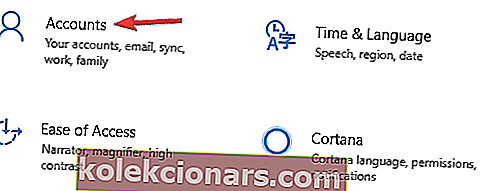
- Vyberte možnosti přihlášení . V pravém podokně přejděte do části PIN a klikněte na tlačítko Odebrat .
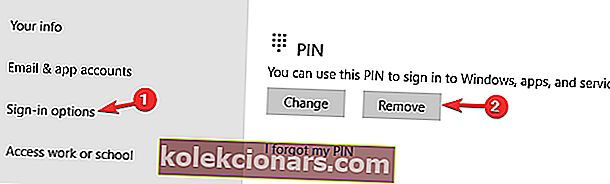
- Zadejte heslo k účtu a klikněte na OK .
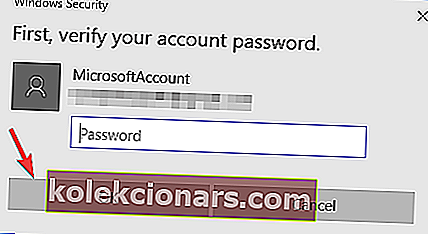
Pokud stále dostáváte Přihlášení pomocí dočasné profilové zprávy, problémem může být vaše metoda přihlášení. Mnoho uživatelů používá k přihlášení do systému Windows PIN, ale to může vést k určitým problémům.
Problém však můžete vyřešit deaktivací přihlášení pomocí kódu PIN. Poté bude vaše přihlášení pomocí PIN deaktivováno a problémy s dočasným profilem by měly být vyřešeny.
Pokud máte potíže s otevřením aplikace Nastavení, vyřešte problém v tomto článku.
3. Odstraňte profil z registru
- Přihlaste se k počítači jako jiný správce
- Přesuňte složku s nefunkčním profilem uživatele ve tvaru C: uživatelé do složky c: Backup
- Otevřete Editor registru a přejděte na: HKEY_LOCAL_MACHINESOFTWAREMicrosoftWindows NTCurrentVersionProfileList
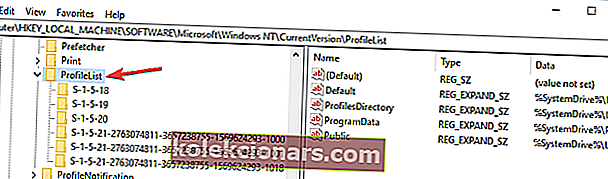
- Vyhledejte složku, která má ProfileImagePath, která odkazuje na uživatele c:. Obvykle to končí na „.back“. Odstraňte celou složku.
- Restartujte počítač a přihlaste se pomocí příslušného uživatelského profilu.
Případně můžete tento problém vyřešit provedením několika malých změn v registru. Postupujte takto:
- Spusťte příkazový řádek jako správce a spusťte příkaz whoami / user .
- Zapamatujte si SID, protože jej budete potřebovat pro další kroky.
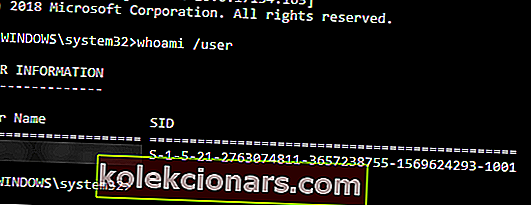
- Spusťte Editor registru a přejděte na HKEY_LOCAL_MACHINESOFTWAREMicrosoftWindows NTCurrentVersionProfileList .
- Vyhledejte klíč, který má stejný název jako vaše SID z kroku 1 .
- Pokud existují dva klíče se stejným názvem, ale jeden z nich má BAK na konci odstranit jeden bez BAK prodloužení.
- Pokud existuje pouze jeden klíč s příponou .bak , přejmenujte jej a odeberte z názvu název .bak .
- Pokud váš klíč nemá příponu .bak, pokračujte dalším krokem.
- Vyberte správný klíč a v pravém podokně vyhledejte hodnotu ProfileImagePath .
- Poklepáním na něj zkontrolujte jeho vlastnosti a ujistěte se, že je jeho hodnota správná.
- Pokud hodnota není C: Usersyour_username , nezapomeňte ji odpovídajícím způsobem změnit.
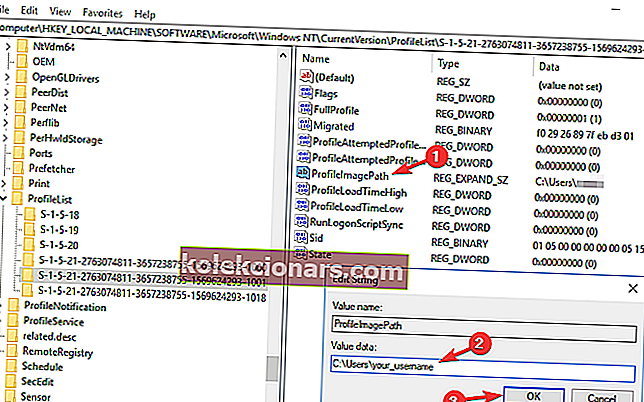
- Pokud hodnota není C: Usersyour_username , nezapomeňte ji odpovídajícím způsobem změnit.
- Nyní poklepejte na položku Stav a nastavte její hodnotu na 0.

Někdy k tomuto problému může dojít kvůli problémům s registrem. Po provedení těchto změn zkontrolujte, zda problém stále přetrvává.
Nemáte přístup k Editoru registru? Přečtěte si tuto příručku a problém rychle vyřešte.
4. Obnovte umístění

- Přejděte na Tento počítač> klikněte pravým tlačítkem na Dokumenty
- Klikněte na Vlastnosti > vyberte kartu Umístění
- Klikněte na Najít cíl
- Vyhledejte adresář, kde máte soubory, a jednou na něj klikněte
- V horní části Průzkumníka souborů klikněte vpravo od seznamu adresářů.
- Text s umístěním adresáře se objeví dokumenty C: Users (YourUser)
- Zkopírujte tento text umístění C: Uživatelské (YourUser) dokumenty> zavřete Průzkumník souborů
- Vložte text umístění do pole přímo nad tlačítky> klikněte na Použít
- Restartujte váš počítač.
Už žádné problémy s Průzkumníkem souborů! Opravte je všechny pomocí tohoto rozsáhlého průvodce!
5. Aktualizujte svůj systém
- Stisknutím klávesy Windows + I otevřete aplikaci Nastavení .
- Přejděte do sekce Aktualizace a zabezpečení .
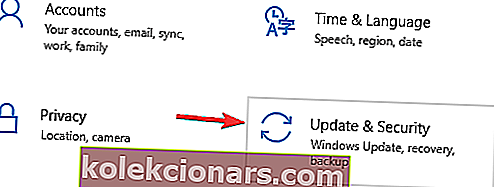
- Nyní klikněte na tlačítko Zkontrolovat aktualizace .
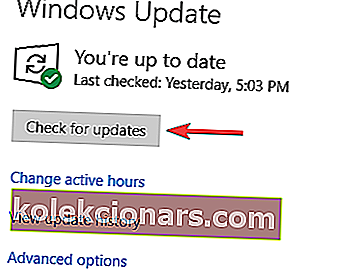
Pokud se vám zobrazuje stále Jste přihlášeni dočasnou zprávou profilu , můžete problém vyřešit jednoduše instalací nejnovějších aktualizací.
Systém Windows nyní zkontroluje dostupné aktualizace a stáhne je na pozadí. Po stažení aktualizací restartujte počítač a nainstalujte je a zkontrolujte, zda je problém vyřešen.
Nemůžete aktualizovat Windows 10? Podívejte se na tuto příručku, která vám pomůže je vyřešit okamžitě.
6. Zkontrolujte antivirový program
Podle uživatelů může váš antivirus někdy zasahovat do vašeho systému a způsobit, že jste přihlášeni pomocí dočasné zprávy profilu .
Několik uživatelů však uvedlo, že problém vyřešili jednoduše odinstalováním antivirového softwaru.
Podle nich byl problém způsoben společností Avast, ale po odebrání aplikace byl problém zcela vyřešen. Pamatujte, že někdy se mohou tento problém objevit iu jiných antivirových nástrojů, takže je možná budete muset odstranit, abyste tento problém vyřešili.
Pokud se chcete svého antiviru úplně zbavit, podívejte se na tento podrobný průvodce, pokud jste uživatelem Norton, nebo tento průvodce, pokud používáte McAfee.
Pokud jste problém odstranili odstraněním antiviru, může být vhodný čas zvážit přechod na jiné antivirové řešení. Na trhu existuje mnoho skvělých antivirových nástrojů, ale BullGuard je jedním z nejlepších.
Tento nástroj nabízí skvělou ochranu a nebude zasahovat do vašeho systému, proto jej vyzkoušejte.
Blokuje brána firewall určité aplikace a způsobuje chyby? V této příručce najdete další informace.
7. Přejděte do nouzového režimu
- Otevřete aplikaci Nastavení a přejděte do sekce Aktualizace a zabezpečení .
- V levém podokně přejděte do sekce Obnova . V pravém podokně klikněte na tlačítko Restartovat nyní v části Pokročilé spuštění .
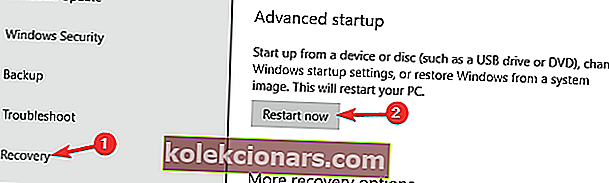
- Zobrazí se tři možnosti. Zvolte Poradce při potížích> Pokročilé možnosti> Nastavení spouštění . Klikněte na tlačítko Restartovat .
- Jakmile se počítač restartuje, zobrazí se seznam možností. Stisknutím libovolné klávesy na klávesnici vyberte libovolnou verzi nouzového režimu.
Několik uživatelů uvedlo, že opravili chybu Byli jste přihlášeni s dočasnou chybou profilu jednoduše zadáním nouzového režimu.
Jakmile vstoupíte do nouzového režimu, použijte jej několik minut. Nyní restartujte počítač a problém s nouzovým režimem bude zcela vyřešen. Jak vidíte, jedná se o jednoduché řešení, takže si ho určitě vyzkoušejte.
Doufáme, že jedno z těchto čtyř řešení pro vás bude fungovat. Pokud jste narazili na řešení, které jsme v tomto článku neuváděli, řekněte nám o svých zkušenostech více v sekci komentáře níže.
Také zde nechte jakékoli další otázky, které byste mohli mít, a my se jimi určitě podíváme.
FAQ: Další informace o dočasných uživatelských profilech
- Co je dočasný uživatelský profil?
Dočasné uživatelské profily jsou přesně stejné jako běžné uživatelské profily, pouze ty, které jsou navrženy pro použití hosty na určitém počítači. Některé problémy se systémem Windows 10 vás mohou nutit k přihlášení do dočasných uživatelských profilů.
- Jsou dočasné uživatelské profily užitečné?
Dočasné uživatelské profily vám umožňují používat počítač, aniž by na něm byly uloženy vaše informace. Ke stejnému účelu můžete také použít specializované nástroje třetích stran.
- Jsou dočasná data uživatelského profilu uložena kdekoli po odhlášení?
Za normálních okolností jsou dočasná data uživatelského profilu odstraněna, jakmile se odhlásíte z určitého počítače, ale to lze změnit změnou některých nastavení profilu počítače.
Poznámka redaktora: Tento příspěvek byl původně publikován v červenci 2018 a od té doby byl přepracován a aktualizován v březnu 2020 kvůli svěžesti, přesnosti a komplexnosti.